(完整版)Creo5.0MBD和工程图技术更新
- 格式:ppt
- 大小:33.42 MB
- 文档页数:39
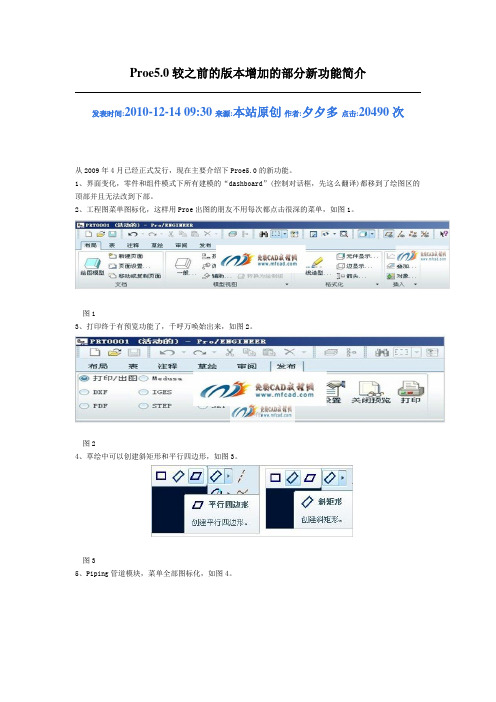
Proe5.0较之前的版本增加的部分新功能简介发表时间:2010-12-14 09:30 来源:本站原创作者:夕夕多点击:20490次从2009年4月已经正式发行,现在主要介绍下Proe5.0的新功能。
1、界面变化,零件和组件模式下所有建模的“dashboard”(控制对话框,先这么翻译)都移到了绘图区的顶部并且无法改到下部。
2、工程图菜单图标化,这样用Proe出图的朋友不用每次都点击很深的菜单,如图1。
图13、打印终于有预览功能了,千呼万唤始出来,如图2。
图24、草绘中可以创建斜矩形和平行四边形,如图3。
图35、Piping管道模块,菜单全部图标化,如图4。
图46、阵列功能增加了点阵列,如图5。
参考: Proe5.0新功能-点阵列教程图57、Mechanica结构分析终于有中文版本,如图6图标说明全部中文化了。
现在学习Mechanical变得简单了。
图68、意外退出未保存的文件可以自动保存。
9、机构运动中可以做带传动。
10、增加了轨迹筋,可以一次简单地同时做N条加强筋。
参考: Proe5.0新功能-轨迹筋教程11、分解视图拖动元件可选择方向。
12、新增了动态编辑功能,修改更直观。
参考:Proe5.0新功能-动态编辑介绍13、增加了“人体”功能14、可以直接打开Solidwork 2008/2009与Inventor 2008/2009模型15、可以像UG那样的直接拉伸三维线条(或者面和体边线)。
16.草绘环境里也可以直接画斜的椭圆17.多了几何中心线:18.几何阵列:19.镜像零件。
20.[容错性],特征生成失败,不再弹出修复对话框(非常令人头痛)。
而是类似于solidwork,将出错的特征用红色标示出来。
21.[体积测量]分析中增加了一项体积分析22.[外观管理器]集成到了工具条,增加了软件的可操作性。
23.[文件导入配置文件编辑器]24.[约束],现在不再谈出对话框了,变成了下拉式工具条25.[工程图模型树],增加了工程图模型树,模型特征树显示在工程图模型树下面。



PROE5.0Pro/ENGINEER 工程图制作格特拉克(江西)传动系统有限公司梅自元目录1工程图基础知识2创建绘图视图3将尺寸添加至绘图4在绘图中创建注解5创建绘图的公差信息6添加绘制几何和符号7在绘图中创建和使用表8在绘图中使用报告信息9在绘图中添加和配置BOM球标1 工程图基础知识制作工程图时,可以直接调用Pro/ENGINEER系统提供了多种格式的标题栏和图框。
在工程图模块中,可以为零件或装配体模型建立多视图的工程图,如剖视图、局部视图以及辅助视图等,并且可以自动显示零件模型所包含的尺寸参数。
1.1 工程图的设置11方法一:1.创建或打开绘图后,选择菜单命令文件,单击绘图选项1创建或打开绘图后选择菜单命令“文件”单击“绘图选项”,打开“选项”对话框,2.选中projection_type选项,在“值”的下拉列表框中选选中projection type选项在“值”的下拉列表框中选择first_angle,代表第一角投影。
使用“添加/更改”按钮更改选项,钮更改选项3.单击按钮对配置文件进行保存。
111.1 工程图的设置方法二:1.使用Windows的记事本程序打开安装路径\text目录下的cns_cn.dtl文件。
2.查找到”projection_type”选项,将third_angle改为first_angle。
3.保存退出。
12 config1.2 config.pro文件中的常见配置内容config.pro文件可以保存到两处,即Pro/ENGINEER Wildfire 5.0安装路径(载入点)的\text目录或Pro/ENGINEER Wildfire 5.0的默认工作目录中。
还可以将config.pro文件的扩展名.pro更名为.sup,config.sup文件用于创建特定项目的定制配置文件,此举强制Pro/E使用此项设置数据,即使再读取config.pro的文件中有重复的参数也无法改写。
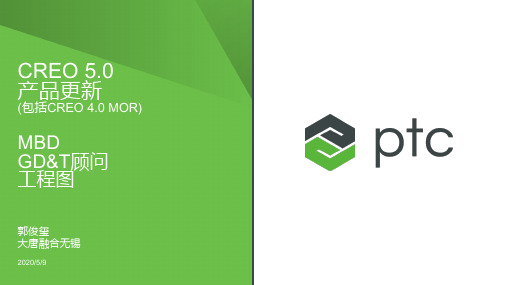

Creo 5.0 重要增强功能Creo 5.0 着力解决在数字化工程旅途上的企业所面临的重大技术难题,助力其业务转型之路, 在三维设计、增材制造、模具加工、拓扑优化、计算流体动力学和多CAD 协作方面提供全新功能和增强功能, 以实现快速设计创新, 提高设计效率。
⏹ Parametric经过改进的用户界面和体验:Creo 5.0 为您带来了一个经过改进的界面,该界面采用了经改进的几何选择、外观拖动器和文本显示, 此外还有一个扩展的迷你工具栏以及模型树中集成式的搜索功能,这样您就可以更轻松地查找组件或功能并对其执行操作。
核心建模增强功能:• 草绘区域使用 Creo 5.0,您能够构建草绘区域。
利用草绘区域,您可以通过更少的点击创建更多的复杂几何。
首先创建一个包含交叉重叠几何图形的草图,然后突出显示并选择多个封闭区域来拉伸或旋转。
• 拔模中的圆角处理允许加工工程师对来自设计部门或导入的带圆角的零件模型加拔模角 • 强化了镜像特征通过与镜像工具更直观和灵活的互动,增强了使用性。
• 螺旋扫描工具现在,您可以为使用切削刀具加工的零件创建精确的3D 几何,而不是依靠不准确的 2D 扫描近似值。
使用螺旋扫描工具,您可以指定要扫描的旋转轮廓和螺旋面轨迹,从而生成铣削和磨削轮操作的精确几何。
• 强化了迷你工具条直观、易学、易用的工作流;扩大了迷你工具条的使用范围: 交互式曲面、2D 和3D 注释、草绘区域、圆角和倒角创建;在柔性建模工具条支持混合对象选择 • 悬浮鼠标显示提示改进了消息传递和解释(提示), 强化了工作流指导钣金件设计:• 新的拐角止裂槽类型、拐角止裂槽编辑工具• 改进了钣金展平表示,改进柔性建模创建的圆角和倒角详图设计:• 提高了大型装配的性能:隐藏线删除(HLR )- 优化了多线程能力,完善大型装配的图纸• 在详图设计中,提高了易用性和标注功能⏹ Creo Parametric 扩展模块:CREO 交互式曲面设计扩展模块(ISDX)• 交互式曲面设计的迷你工具条• 对称曲线支持:曲线将会相对镜像平面动态更新• 反向软点命令: 更快速的更新交互式曲面特征而不用手动切换点和相切方向• 反向放样法向连接:提高生产力和用户体验Creo Simulate• Ansys 的接口更新至V18.0• 不同分析均可使用NAFEMS 验证模型,包括可塑性、有限摩擦、LDA 接触等• Creo Product Insight 支持虚拟传感器,改进与Creo Product Insightde 的集成,可直接使用Creo Simulate 的传感器历史数据增材制造扩展模块 - AMX• 强化了的3D 截面算法改进了晶格几何创建• 创建星形和桁架单元格类型时,有更多晶格单元格类型选项 • 集成了Materialise 的构建处理器框架⏹ 新的可销售的产品适合AutoDesk Inventor 的Creo Unite• 轻松地在 Creo 中打开来自 Autodesk Inventor 的文件并利用其他协作扩展来接收自动更新。
Creo工程图技术手册(下)Creo本章小结10第11章报表与材料清单输出ERP Creo11.1 新建报表新建报表之前,必须已经在环境中有一个装配模型或者装配模型已经完成。
图11-1. 创建报表报表新建的窗口中没有默认模板可以选择,只能选择一个图幅大小,这是因为报表清单并不是图纸。
在随后的“新报告”对话框中,需要指定报表的关联模型,如果当前模型已经打开,则会根据该模型自动添加,如果没有打开任何装配模型,则需要单击浏览进行装配模型关联。
371Creo由于报表是 ERP 系统提供给车间使用的,因此为了方便打印,建议设置成为 A4 横向。
Creo 的报告创建环境还是继承了原来的 Pro/E 的设计环境,至少其界面还是使用的菜单栏的模式。
在创建报表的环境下中,通过单击空白区拖出来的右键菜单还可以插入本报表引用的模型,因为报表或明细表手册中,是允许插图的。
同时PTC 公司为了应对这个市场,也出品了一款插图软件,功能非常强大,请读者于网路上搜索该软件的信息。
图11-2. 创建报表视图接下来,如果读者在此之前已经定义了绘图模板中需要用到的标题栏等四种表格,则可以在此通过插入表格的方式插入完整的重复区域报表,该操作和前述明细表创建方式完全一样。
通过菜单栏>表>插入>表来自文件选择明细表表格,完成移动表格定位工作,最终实现明细表的定位。
372Creo图11-3. 定位明细表格如果读者需要通过自定义方式来创建报表,则可以通过表>插入>表,并通过定义一款合适的表格来完成表格创建,最终添加重复区域来完成报表,该部分方法已经在注释创建章节中,关于表格重复区域的定义部分已经详细讲述过了,读者可以翻阅至该章节进行阅读了解。
373Creo图11-4. 创建明细表在菜单栏的表格下拉菜单中,集成了重复区域以及BOM 球标的创建,重复区域集成了 Ribbon 截面中菜单管理器的所有功能,创建流程完全类似,在此就不再赘述了。